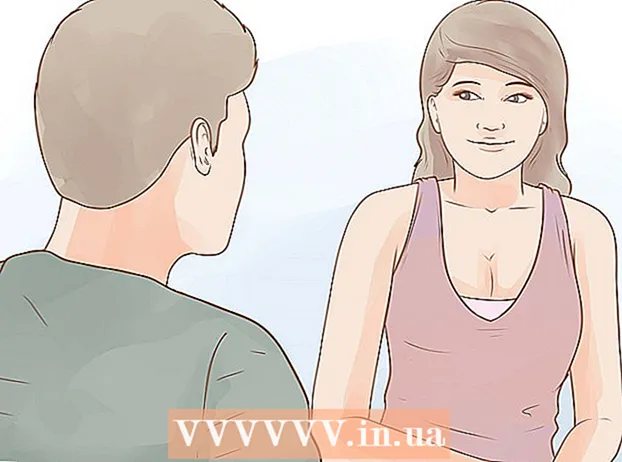लेखक:
Randy Alexander
निर्मितीची तारीख:
2 एप्रिल 2021
अद्यतन तारीख:
1 जुलै 2024
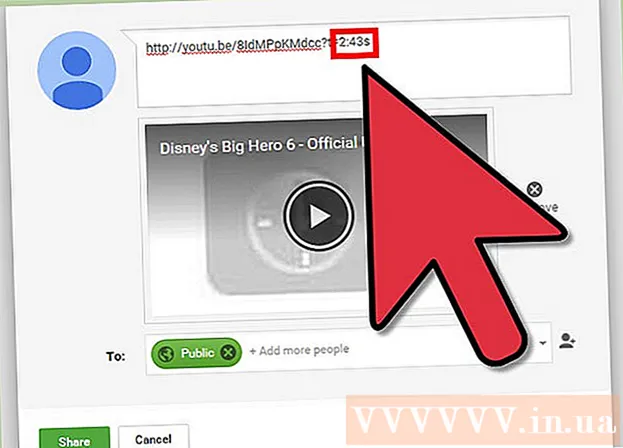
सामग्री
हा लेख आपल्याला विशिष्ट वेळी YouTube व्हिडिओ सामायिक कसे करावे याबद्दल मार्गदर्शन करेल. URL मध्ये विस्तार जोडून, व्हिडिओ आपल्या इच्छित क्षणी प्ले होईल. तथापि, ही पद्धत मोबाइल डिव्हाइसवर लागू नाही.
पायर्या
4 पैकी 1 पद्धतः व्हिडिओला विराम द्या
YouTube वर भेट द्या. आपण सर्वांना दर्शवू इच्छित असलेल्या व्हिडिओच्या पृष्ठावर जा. आपल्याला हे कसे माहित नसेल तर YouTube व्हिडिओ कसे शोधायचे आणि कसे पहावे ते जाणून घ्या.

इच्छित वेळी व्हिडिओला विराम द्या. आपण सामायिक करू इच्छित असलेल्या क्षणी व्हिडिओ थांबवा. व्हिडिओ प्लेयरच्या डावीकडील कोपर्यात वेळ मुद्रांक दिसते. या उदाहरणात ते "0:11/ 2: 36 ". जाहिरात
4 पैकी 2 पद्धतः URL कॉपी करा

व्हिडिओ फ्रेमच्या आत राइट-क्लिक करा. उपलब्ध पर्यायांच्या सूचीसह एक ड्रॉप-डाउन मेनू दिसेल.
"सद्य वेळी व्हिडिओ URL कॉपी करा" कृती क्लिक करा. व्हिडिओवरील विशिष्ट वेळेचा दुवा क्लिपबोर्डवर कॉपी केला गेला आहे.

पेस्ट करा यूआरएल प्रत्येक वेळी जेव्हा कोणी दुव्यावर क्लिक करते तेव्हा व्हिडिओ त्या ठिकाणी जाईल जेथे आपण व्हिडिओ URL विराम दिला आणि कॉपी केला आहे. जाहिरात
4 पैकी 3 पद्धत: "सामायिक करा" बटण वापरा
व्हिडिओ खाली "सामायिक करा" बटणावर क्लिक करा. "सामायिक करा" बटण 3-बिंदू चिन्हाच्या पुढे आहे, जे एका त्रिकोणामध्ये एकमेकांशी जोडलेले आहे.
इच्छित वेळ प्रविष्ट करा. व्हिडिओच्या दुव्याखाली आणि भिन्न माध्यम चिन्हांच्या अॅरे अंतर्गत, आपल्याला "स्टार्ट अट" शब्दाच्या उजवीकडे एक फील्ड दिसेल. डीफॉल्टनुसार, जेव्हा आपण व्हिडिओला विराम दिला होता तेव्हा फ्रेममधील वेळ असते. तथापि, आपण बदल करू इच्छित असल्यास, फक्त बॉक्समध्ये क्लिक करा आणि इच्छित वेळ प्रविष्ट करा. उदाहरणार्थ, आपण सामायिक करू इच्छित असल्यास 2 मिनिटे 30 सेकंद, एंटर करा 2:30 आत येणे.
- योग्य वेळी दुव्यावर URL स्वयंचलितपणे जोडण्यासाठी "स्टार्ट एट" लेबलच्या डावीकडील चेकबॉक्स क्लिक करा.
दुवा कॉपी करा. हायलाइट करण्यासाठी दुव्यावर डबल-क्लिक करा. त्यानंतर हायलाइट केलेल्या मजकूरावर उजवे क्लिक करा आणि "कॉपी करा" निवडा किंवा क्लिक करा Ctrl+सी.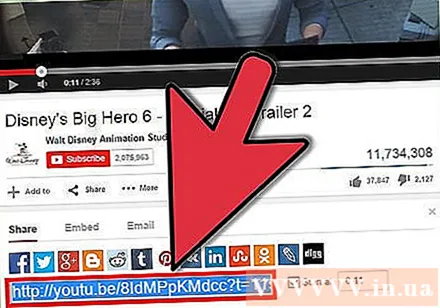
कॉपी आणि पेस्ट यूआरएल प्रत्येक वेळी जेव्हा कोणी दुव्यावर क्लिक करते, तेव्हा त्यांना थेट व्हिडिओमध्ये निर्दिष्ट केलेल्या वेळेवर नेले जाईल. जाहिरात
4 पैकी 4 पद्धत: YouTube टिप्पण्यांमध्ये वेळ जोडणे
- टिप्पण्यांमधील विशिष्ट वेळेचा दुवा. जेव्हा आपण YouTube किंवा Google+ सारख्या Google च्या मालकीच्या ठिकाणी आपण YouTube व्हिडिओवर टिप्पणी दिली तेव्हाच हे कार्य करते. स्वरूपानुसार वेळ जोडा क्षण. जसे की, 2:43 त्या क्षणी दुवा साधेल 2 मिनिटे 43 सेकंद व्हिडिओमध्ये आपण टिप्पणी देत आहात.
- टिप्पणी पोस्ट केल्यावर, वेळ (2 मिनिटे 43 सेकंद) वर्तमान व्हिडिओमधील स्वयंचलितपणे दुवा साधला जाईल. दुव्याचे लेबल फक्त "2:43" असेल. म्हणून आपण एखाद्यास म्हणू शकता की, "आपण कशाबद्दल बोलत आहात हे पाहण्यासाठी 2:43 ऐका." तथापि, हे फेसबुक टिप्पण्यांसाठी कार्य करत नाही.

- टिप्पणी पोस्ट केल्यावर, वेळ (2 मिनिटे 43 सेकंद) वर्तमान व्हिडिओमधील स्वयंचलितपणे दुवा साधला जाईल. दुव्याचे लेबल फक्त "2:43" असेल. म्हणून आपण एखाद्यास म्हणू शकता की, "आपण कशाबद्दल बोलत आहात हे पाहण्यासाठी 2:43 ऐका." तथापि, हे फेसबुक टिप्पण्यांसाठी कार्य करत नाही.
चेतावणी
- मोबाइल वेबसाइट आणि आयफोन / अँड्रॉइड अॅपवर दुवा उपलब्ध नाही.